[FTPソフト]Cyberduckでアップ&ダウンロードする方法

無料のFTPソフト「Cyberduck(サイバーダック)」を入手してから設定するまでの方法、実際にファイルを転送(アップロード・ダウンロード)する方法も説明します。
目次
- 1.FTPソフトとは?
- 2.ダウンロードとは?
- 3.アップロードとは?
- 4.Cyberduckをダウンロード
- 5.Cyberduckをインストール
- 6.Cyberduckを起動
- 7.Cyberduckの設定
- 8.接続情報を入力
- 9.レンタルサーバーと接続
- 10.レンタルサーバーの中身の確認
- 11.アップロードの方法
- 12.ダウンロードの方法
- 13.ブックマークに保存
- まとめ
1.FTPソフトとは?
FTPソフトとは、レンタルサーバーとあなたのコンピューターを接続し、ファイルの転送(アップロード・ダウンロード)を行うためのソフトです。そんなFTPソフトの一つがCyberduckです。Cyberduckは無料で入手して使うことができます。WindowsとMacどちらにも対応しています。ウェブさえも使ってますよ。

2.アップロードとは?
アップロードは、あなたの手元にあるパソコンからレンタルサーバーへファイルを移動することをいいます。アップロードは、新しいページを追加したり、画像を差し替えたり、Webサイトを更新するときに行います。

3.ダウンロードとは?
ダウンロードはアップロードと逆です。レンタルサーバーにあるファイルを手元のパソコンに移動します。Webサイト制作において、ダウンロードはファイルのバックアップ目的で行うことが多いです。
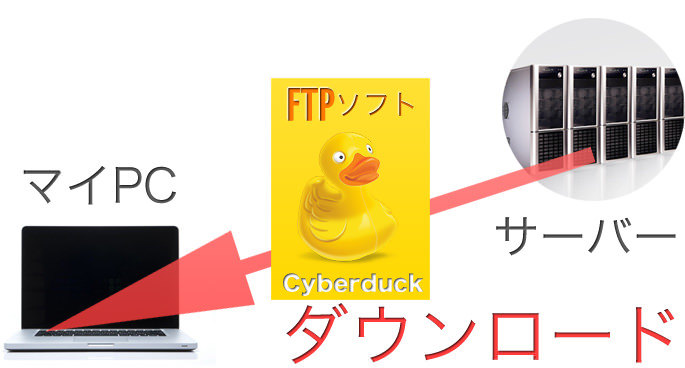
アップロード、ダウンロード、どちらも移動元のファイルは消滅しません。残されたまま移動します。移動元から移動先へコピー(複製)されるわけですね。移動先に同じ名前のファイルが存在する場合は、そのファイルを上書きしてしまいます。上書きするともとには戻せません。上書きの前にもう一つどこかに複製しておくのがいいでしょう。
4.Cyberduckをダウンロード
それでは、Cyberduckを入手しましょう。
こちらからダウンロードできます。
5.Cyberduckのインストール
ダウンロードが終わるとCyberduckのファイルが現れます。ダブルクリックしてその後の指示に従いインストールしてください。

6.Cyberduckを起動
インストール後、ダブルクリックして起動します。

7.Cyberduckの設定
手元のパソコンとレンタルサーバーを接続します。
新規接続をクリックしてください。
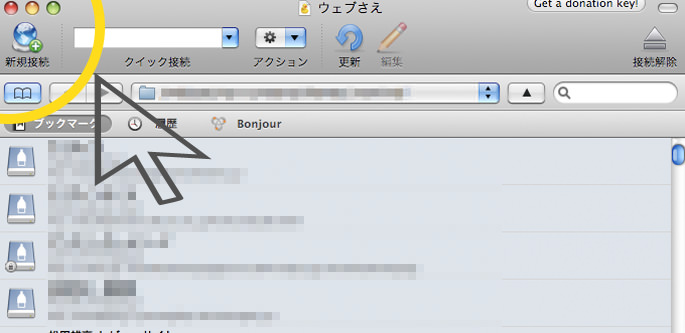
8.接続情報を入力
レンタルサーバー契約時に発行されている接続情報を入力します。
接続情報は、契約時に送られてきたメールに記載されているかかレンタルサーバーの管理画面(コントロールパネル)で確認できることが多いです。多くのレンタルサーバーは、セキュリティが高いFTPSの接続情報も提供しています。利用できる場合は、FTPSの接続情報を入力してください。入力ができたら接続ボタンをクリックします。
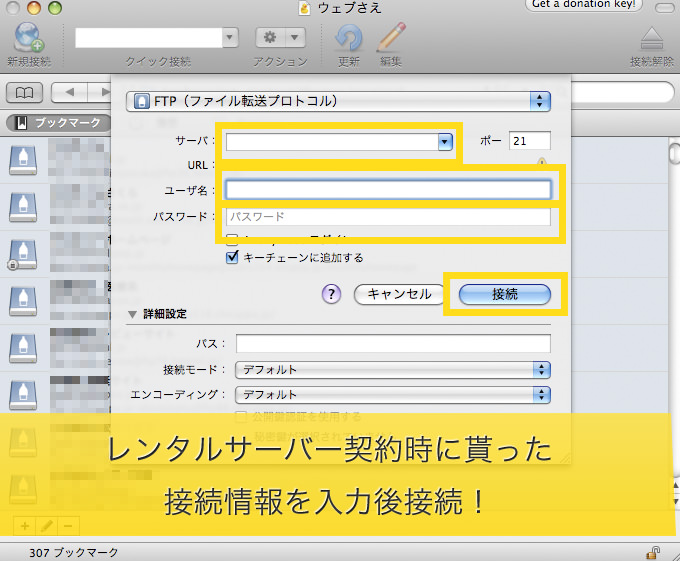
10.レンタルサーバーの中身の確認
接続が完了するとレンタルサーバーの中身が表示されます。
中には階層が存在します。
フォルダをダブルクリックすると、その下の階層に進めます。
パソコンも同じですよね。フォルダの中にフォルダ、その中にフォルダ、というように階層を掘り下げていくことができます。レンタルサーバーも全く同じです。
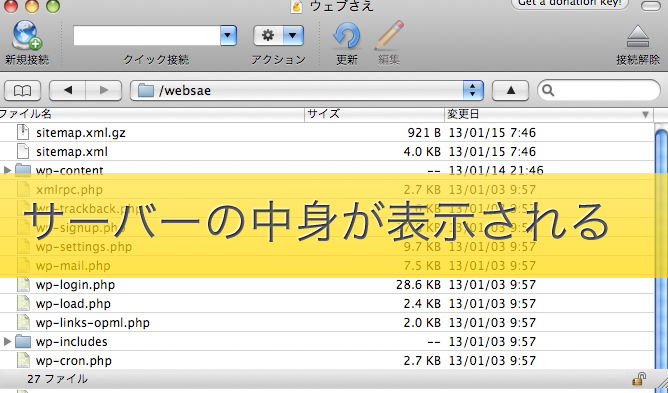
11.アップロードの方法
アップロードしたいファイルを手元のパソコンの画面からCyberduckへドラッグ&ドロップします。

12.ダウンロードの方法
アップロードの逆ですね。
ダウンロードしたいファイルをCyberduckからパソコンの画面に直接ドラッグ&ドロップします。
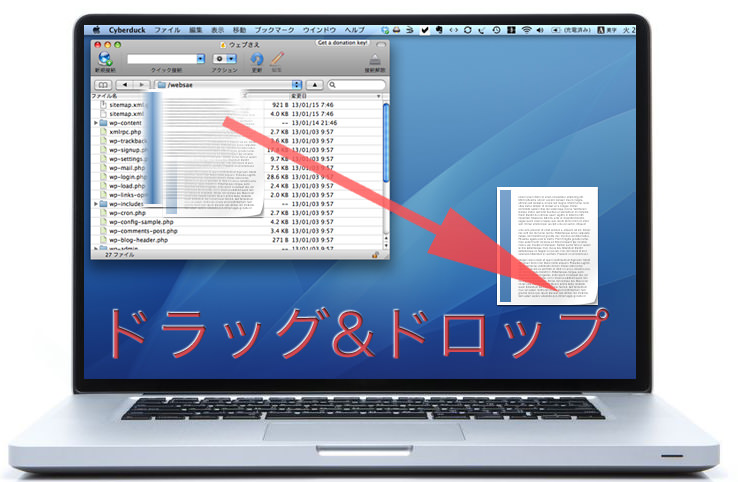
13.ブックマークに保存
今、接続し中身が見えている場所をブックマークとして保存できます。
ブックマークに保存すると、いちいち起動の度に接続情報を入力する必要がありません。
ぜひ、保存しておきましょう。
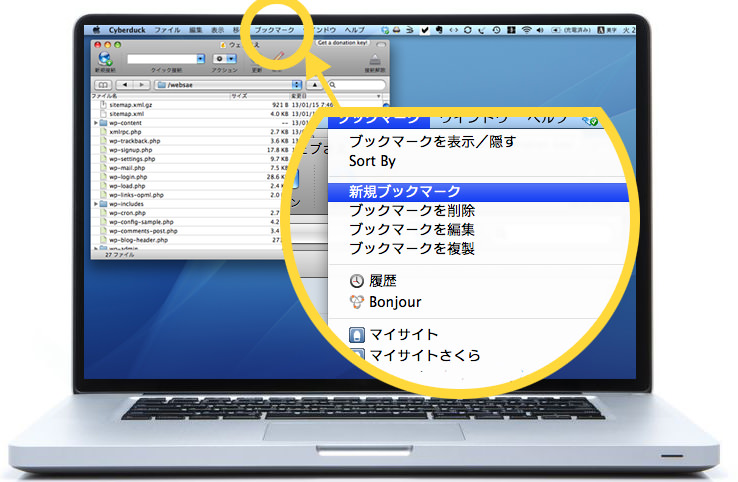
まとめ
Cyberduckはレンタルサーバーと接続するためのFTPソフトの一つです。
入手法とファイルの転送方法は今まで説明した通りです。
最近はレンタルサーバーのコントロールパネルからファイルのアップロードとダウンロードできるところも多いですが、一度に大量のファイルを転送できなかったり、その他面倒なことも多いです。一つFTPソフトを持っていれば、かなり役立ちますよ。
読み終わったらシェア!









